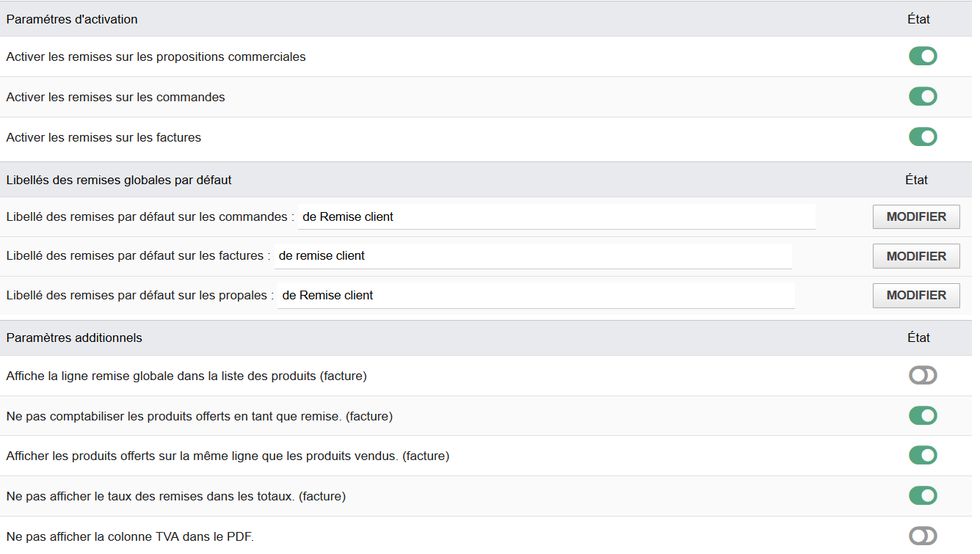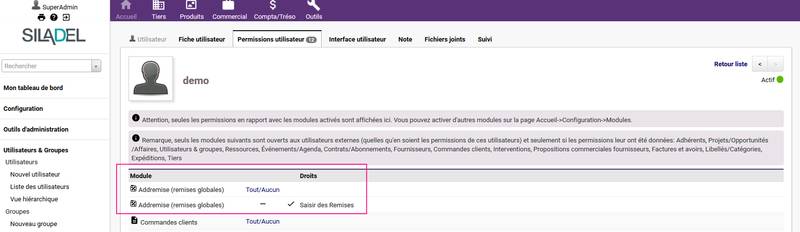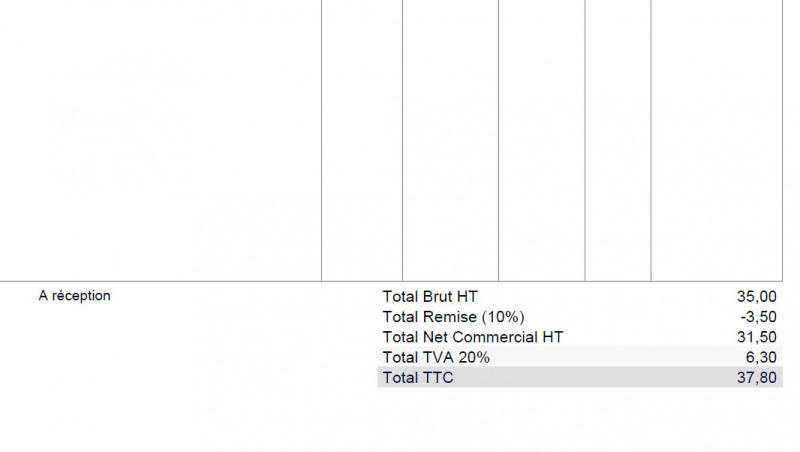Addremise : Différence entre versions
(→Utilisation) |
(→Contact) |
||
| (62 révisions intermédiaires par le même utilisateur non affichées) | |||
| Ligne 1 : | Ligne 1 : | ||
| + | Module permettant de saisir une remise globale en pourcentage lors de la création de devis, commandes et factures. | ||
| − | + | ADDRemise inclut la gestion des permissions utilisateurs, la configuration des libellés ainsi que la prise en charge de la TVA. | |
| − | |||
| + | == Installation == | ||
| − | + | Déployez un module externe en utilisant l'assistant d'installation disponible dans Configuration > Modules & Applications. | |
| − | + | Vous pouvez également décompressez le fichier dans le dossier "htdocs/custom" ou à la racine htdocs/ | |
== Configuration == | == Configuration == | ||
| − | Une fois l' | + | Une fois le module installé, vous devez l'activer dans l'application Dolibarr via la session "Modules/Applications". |
| + | |||
| + | [[Fichier:Conf.jpg]] | ||
| + | |||
| + | |||
| + | == Les paramètres de configurations == | ||
| + | |||
| + | [[Fichier:addremise_setting1.7.jpg]] | ||
| + | |||
| + | |||
| + | === Paramétrage d'activation === | ||
| + | Choisissez d'activer ou non Addremise pour les devis, commandes, factures. | ||
| + | |||
| + | === Libellés des remises globales par défaut === | ||
| + | Permet d'ajouter une description à votre remise après le pourcentage. | ||
| + | par exemple par défaut 10% "de remise client". | ||
| + | |||
| + | === Paramètres additionnels : === | ||
| + | *'''Affiche la ligne remise globale dans la liste des produits :''' | ||
| + | **Activez cette option si vous voulez faire apparaitre la remise globale en même temps que la liste des produits | ||
| + | |||
| + | *'''Ne pas comptabiliser les produits offerts en tant que remise.''' | ||
| + | **Par défaut sur Dolibarr, les remises 100% appliquées sur les produits donc gratuit sont comptabilisées en tant que remise. | ||
| + | **Vous pouvez désactiver cette option pour ne pas comptabiliser les produits gratuit ou offert en tant que remise. | ||
| + | |||
| + | *'''Afficher les produits offerts sur la même ligne que les produits vendus.''' | ||
| + | **Il s’agit de regrouper les produits de même référence offert ou pas sur une ligne. | ||
| + | |||
| + | *'''Ne pas afficher le taux des remises dans les totaux.''' | ||
| + | **désactive le pourcentage de remise dans les totaux. "Total remise" ou "Total remise (5%)" | ||
| + | |||
| + | *'''Ne pas afficher la colonne TVA dans le PDF.''' | ||
| + | **Permet simplement de ne pas afiicher la colonne TVA dans le tableau des produits. | ||
| + | **N'activer cette option si vous avez plusieurs taux de TVA. | ||
| + | |||
| + | == Permissions et droits d’accès == | ||
| + | Par défaut les permissions sont activées pour l'administrateur. | ||
| + | Pour gérer les permissions en rapport avec le module, allez dans le menu "Utilisateurs & Groupes", sélectionnez un utilisateur ou un groupe puis l'onglet "permissions utilisateur" ou "permissions groupe" dans le cas d'un groupe. | ||
| + | |||
| + | [[Fichier:permit.jpg]] | ||
| + | |||
| + | == Activer modèle facture PDF avec remise == | ||
| + | |||
| + | [[Fichier:Screen pdf.jpg|800px]] | ||
| − | + | Pour activer le modèle crabe en PDF avec les remises dans les totaux, vous devez vous rendre dans la configuration du module '''Factures et avoirs''' qui se trouve dans la session Modules/Applications. | |
| − | + | * La remise dans les totaux s'affiche également lorsque vous appliquez une remise standard (remise sur ligne de produit). | |
| + | * Vous pouvez additionner les remises sur ligne produit et une remise globale. | ||
== Utilisation == | == Utilisation == | ||
| − | + | Après installation et activation des remises pour les factures. | |
Un bouton remise doit apparaître pendant la saisie de votre facture. | Un bouton remise doit apparaître pendant la saisie de votre facture. | ||
Vous décidez d'ajouter une remise, vous appuyez sur le bouton remise, une fenêtre s'affiche, dans la partie 1, vous saisissez votre pourcentage. Par exemple, le chiffre 10 pour 10%, dans la partie 2, vous saisissez votre texte, dans la partie 3, votre TVA. | Vous décidez d'ajouter une remise, vous appuyez sur le bouton remise, une fenêtre s'affiche, dans la partie 1, vous saisissez votre pourcentage. Par exemple, le chiffre 10 pour 10%, dans la partie 2, vous saisissez votre texte, dans la partie 3, votre TVA. | ||
| − | Normalement, sauf cas exceptionnel, vous ne devez pas modifier la TVA de votre remise. | + | Normalement, sauf cas exceptionnel, vous ne devez pas modifier la TVA de votre remise, la remise doit avoir le même taux de TVA que les produits. |
| + | |||
| − | ''' | + | '''Comportement de la remise lorsque vous ajoutez un produit après avoir intégré une remise globale''' |
<pre style="color: red"> | <pre style="color: red"> | ||
| − | La remise appliquée sur un document | + | La remise globale appliquée sur un document se mettra à jour automatiquement après modification. |
| − | + | Une seule remise globale peut être appliquée par document. | |
| − | |||
</pre> | </pre> | ||
| − | == | + | == Contact == |
| − | |||
| − | |||
| − | |||
| − | |||
| − | |||
| − | |||
| − | |||
| − | |||
| − | |||
| − | |||
| − | |||
| − | |||
| − | |||
| + | Pour toutes questions sur les produits et services, veuillez nous contacter: | ||
| − | + | [[Fichier:Siladel.png|link=https://www.siladel.fr|alt=développeur Saas sur albi]] | |
| − | |||
| − | |||
| + | [https://www.siladel.fr/service/developpement-dolibarr Développeur de module Dolibarr] | ||
| − | + | [https://www.dolistore.com/product.php?id=1660&title=addremise&l=fr Module remise disponible sur Dolistore] | |
| − | |||
| − | |||
| − | |||
| − | |||
Version actuelle datée du 30 août 2025 à 10:11
Module permettant de saisir une remise globale en pourcentage lors de la création de devis, commandes et factures.
ADDRemise inclut la gestion des permissions utilisateurs, la configuration des libellés ainsi que la prise en charge de la TVA.
Sommaire
Installation
Déployez un module externe en utilisant l'assistant d'installation disponible dans Configuration > Modules & Applications.
Vous pouvez également décompressez le fichier dans le dossier "htdocs/custom" ou à la racine htdocs/
Configuration
Une fois le module installé, vous devez l'activer dans l'application Dolibarr via la session "Modules/Applications".
Les paramètres de configurations
Paramétrage d'activation
Choisissez d'activer ou non Addremise pour les devis, commandes, factures.
Libellés des remises globales par défaut
Permet d'ajouter une description à votre remise après le pourcentage. par exemple par défaut 10% "de remise client".
Paramètres additionnels :
- Affiche la ligne remise globale dans la liste des produits :
- Activez cette option si vous voulez faire apparaitre la remise globale en même temps que la liste des produits
- Ne pas comptabiliser les produits offerts en tant que remise.
- Par défaut sur Dolibarr, les remises 100% appliquées sur les produits donc gratuit sont comptabilisées en tant que remise.
- Vous pouvez désactiver cette option pour ne pas comptabiliser les produits gratuit ou offert en tant que remise.
- Afficher les produits offerts sur la même ligne que les produits vendus.
- Il s’agit de regrouper les produits de même référence offert ou pas sur une ligne.
- Ne pas afficher le taux des remises dans les totaux.
- désactive le pourcentage de remise dans les totaux. "Total remise" ou "Total remise (5%)"
- Ne pas afficher la colonne TVA dans le PDF.
- Permet simplement de ne pas afiicher la colonne TVA dans le tableau des produits.
- N'activer cette option si vous avez plusieurs taux de TVA.
Permissions et droits d’accès
Par défaut les permissions sont activées pour l'administrateur. Pour gérer les permissions en rapport avec le module, allez dans le menu "Utilisateurs & Groupes", sélectionnez un utilisateur ou un groupe puis l'onglet "permissions utilisateur" ou "permissions groupe" dans le cas d'un groupe.
Activer modèle facture PDF avec remise
Pour activer le modèle crabe en PDF avec les remises dans les totaux, vous devez vous rendre dans la configuration du module Factures et avoirs qui se trouve dans la session Modules/Applications.
- La remise dans les totaux s'affiche également lorsque vous appliquez une remise standard (remise sur ligne de produit).
- Vous pouvez additionner les remises sur ligne produit et une remise globale.
Utilisation
Après installation et activation des remises pour les factures.
Un bouton remise doit apparaître pendant la saisie de votre facture. Vous décidez d'ajouter une remise, vous appuyez sur le bouton remise, une fenêtre s'affiche, dans la partie 1, vous saisissez votre pourcentage. Par exemple, le chiffre 10 pour 10%, dans la partie 2, vous saisissez votre texte, dans la partie 3, votre TVA.
Normalement, sauf cas exceptionnel, vous ne devez pas modifier la TVA de votre remise, la remise doit avoir le même taux de TVA que les produits.
Comportement de la remise lorsque vous ajoutez un produit après avoir intégré une remise globale
La remise globale appliquée sur un document se mettra à jour automatiquement après modification. Une seule remise globale peut être appliquée par document.
Contact
Pour toutes questions sur les produits et services, veuillez nous contacter: